こんにちわ!
Google アナリティクスのアカウントを複数管理している私ですが
最近「もう管理していないサイトのアカウント」がチラホラ出てきました。
ただ…これまで一度も削除したことがなく、
「どこから削除するんだっけ?」と少し悩んでしまったので、
自分への忘備録&同じように困っている方のためにこの記事を書きます!
PS. 最近ほんとに物忘れがひどくて、こういうの書いとかないと覚えられません…泣
目次
Google アナリティクスへログインして管理ページへ
まずは以下のURLからGoogleアナリティクスへログインします。
https://developers.google.com/analytics?hl=ja
画面左側のメニュー下の「⚙ 管理」メニューをクリックします。
以下の画像の赤枠部分を参考にしてください。
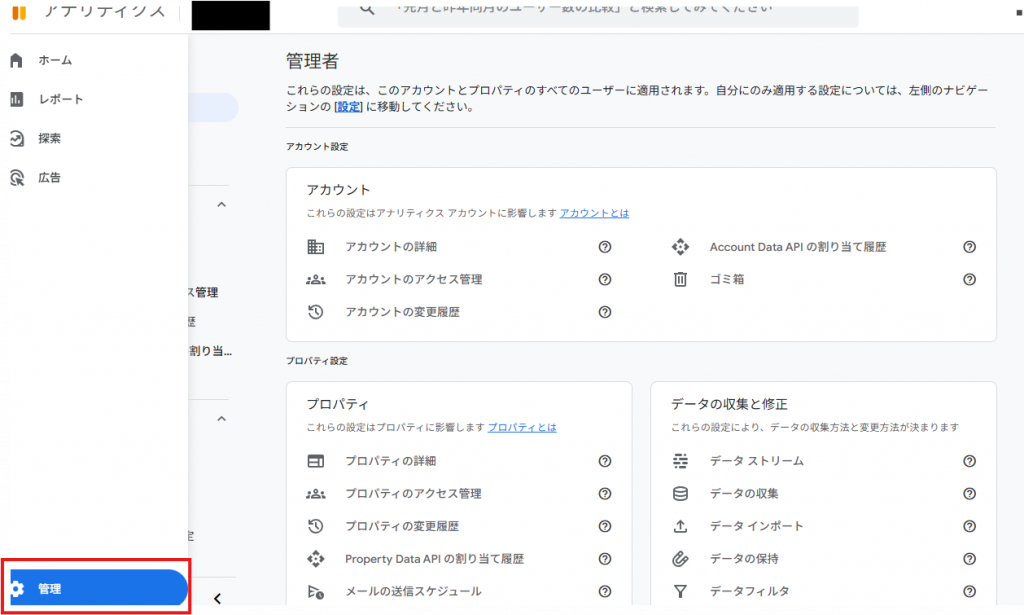
アカウントを削除する手順
- 「アカウント」列の中から削除したいアカウントを選択
- 「アカウント設定(またはアカウント詳細)」をクリック
以下の画像の赤枠部分を参考にしてください。
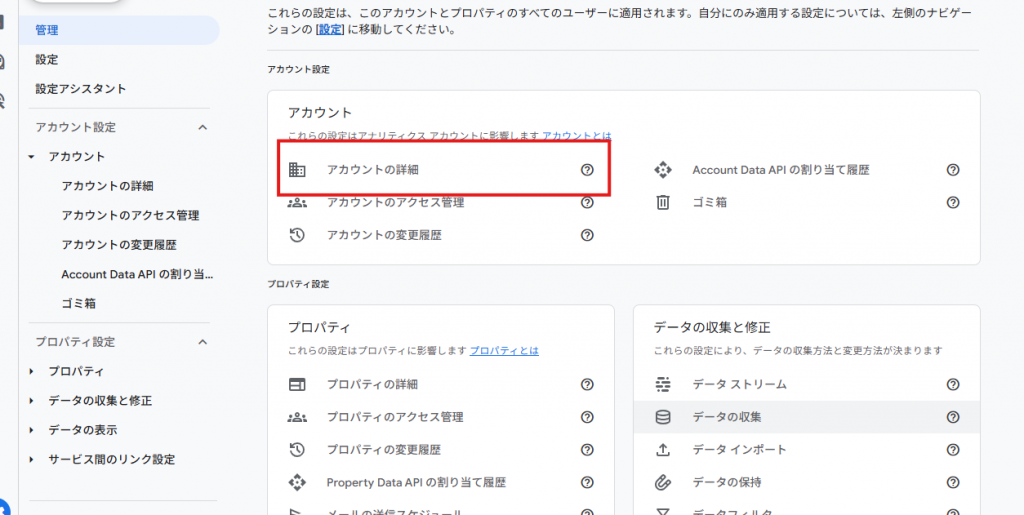
- 右上にある「ゴミ箱に移動」ボタンをクリック
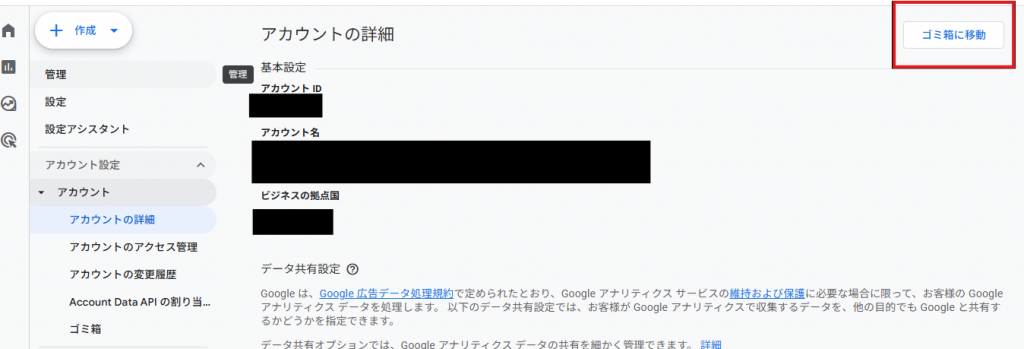
- 最後に「アカウントをゴミ箱に移動」を選択して削除完了!
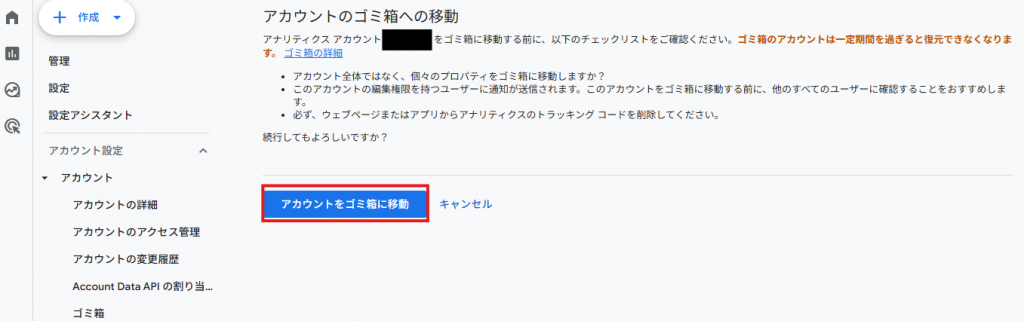
これでアカウントは削除状態となります。
※この時点では完全削除ではなく「ゴミ箱」に移動しただけです
間違って削除してしまった場合の復元方法
うっかり「アカウント間違えて削除してしまった!」ってなっても大丈夫です。
Googleアナリティクスは一定期間なら復元が可能です。
以下の手順から削除をキャンセルしてください。
- 先程接続していた「管理」画面を開く
- 「アカウント設定」内の「ゴミ箱」を選択
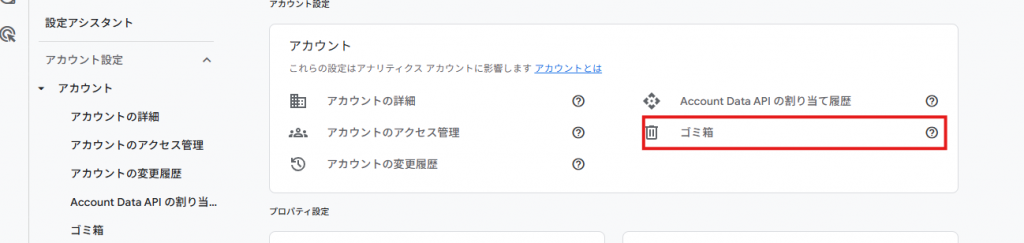
- ゴミ箱にある削除済みアカウント一覧から、復元したいアカウントにチェックを入れる
これで削除をキャンセルできます!

但し、最終的な削除日を超えてしまうとゴミ箱から削除され復元はできまえん。
なので必ず期限内に復元の手続きを行ってください。
まとめ
- 不要になったアカウントは「管理」→「アカウント設定」→「ゴミ箱に移動」で削除
- 一定期間なら「ゴミ箱」から復元可能
- 削除期限を過ぎると復元不可なので注意!
以上がGoogle アナリティクスのアカウントを削除する方法です!









コメント